התחילו ליהנות מפעולות אוויר עם ה-S Pen המתקדם של Galaxy Note20 | Note20 Ultra
ה-S Pen של Galaxy Note20 ו-Note20 Ultra מתקרב מאוד בהתנהגותו לעט אמיתי. ה-S Pen שימושי לביצוע מגוון פעולות ומספק חוויה מדויקת ומהירה יותר. ה-S Pen מציע 5 פעולות אוויר חדשות המותאמות לתנועות שלכם. בעזרת לחיצה או פעולות אוויר של S Pen, אתם יכולים לנווט בין שקופיות מצגת, לשחק, להשהות סרטונים ולצלם תמונות.
S Pen עם השהיה מופחתת
ההשהיה (Latency) בתצוגת ה-S Pen עברה שיפור במכשירי Galaxy Note20 ו-Note20 Ultra, ומאפשרת ל-S Pen להציע לכם חוויה מדויקת ומהירה כמו עט אמיתי.

לתשומת לבכם:
- אין לעקם את ה-S Pen או להפעיל עליו לחץ מופרז. הדבר עלול להסב נזק ל-S Pen או לחוד שלו.
- אין ללחוץ בכוח על המסך בעזרת ה-S Pen. הדבר עלול להסב נזק לחוד שלו.
- ייתכן כי פעולות מסוימות של ה-S Pen, כגון טעינה או הקשה על מסך המגע, לא יעבדו אם המכשיר נמצא ליד מגנט.
- במקרה של חדירת מים לחריץ ה-S Pen, יש לנער בעדינות את המכשיר כדי להסיר את המים מהחריץ לפני השימוש.
- אם ה-S Pen לא עובד כהלכה, יש להביא אותו למוקד השירות של Samsung.
5 פעולות אוויר חדשות
פעולות האוויר מאפשרות לכם לשלוט מרחוק באפליקציות בעזרת ה-S Pen המחובר למכשיר שלכם, בשימוש בטכנולוגיית Bluetooth Low Energy. עם נפנוף או לחיצה, פעולות האוויר מאפשרות לכם לעשות זום, לשנות את עוצמת הקול, לדפדף בין תמונות ולבצע פעולות נוספות.
- להפעלת אפליקציית המצלמה: לחצו לחיצה ארוכה על כפתור ה-S Pen.
- לצילום תמונה: לחצו לחיצה אחת על כפתור ה-S Pen בזמן שאתם משתמשים באפליקציית המצלמה.
- להגברה או להנמכה של עוצמת הקול בעת שאתם מאזינים למוזיקה: הגביהו או הנמיכו את ה-S Pen תוך כדי לחיצה ארוכה על כפתור ה-S Pen.
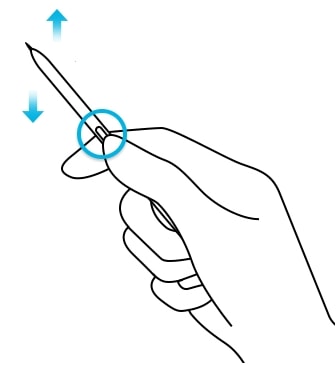
ה-S Pen במכשירי Galaxy Note20 ו-Note20 Ultra הונדס מחדש על מנת להתאים לתנועות שלכם ולאפשר לכם לשלוט בטלפון בעזרת מחוות פשוטות. דגמים קודמים מסדרת Galaxy Note10 כללו 6 מחוות לשליטה במכשיר (שמאל/ימין, מעלה/מטה, החלקה לשמאל/לימין). ה-S Pen במכשירי Galaxy Note20 ו-Note20 Ultra מוסיף חמש פעולות חדשות שניתן לבצע בעזרת מחוות מכל מקום, ללא תלות באפליקציות שפועלות באותו רגע.
- שמאלה וחזרה: ניווט חזרה
- ימינה וחזרה: מעבר לאפליקציה האחרונה
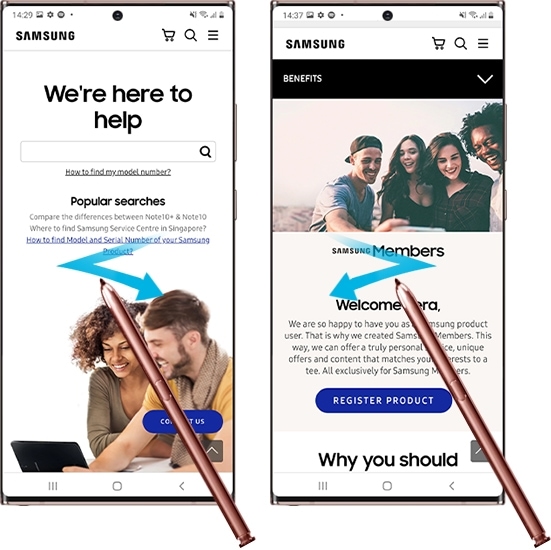
- מעלה ומטה: מעבר לדף הבית

- מטה ומעלה: בחירה חכמה
ניתן להשתמש ב-S Pen כדי לבחור אזור ולבצע פעולות כגון שיתוף ושמירה. ניתן בנוסף לבחור אזור בסרטון ולשמור אותו כאנימציית GIF.
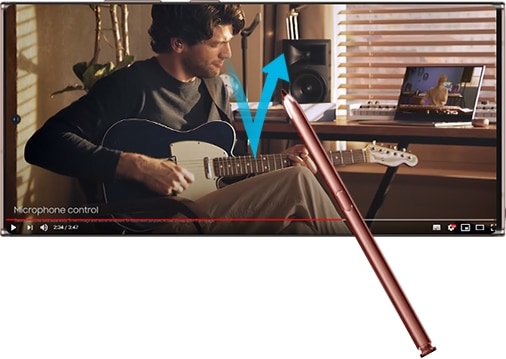
- ניעור: צילום מסך והוספת כיתוב
צלמו צילומי מסך; כתבו וציירו עליהם או חתכו (Crop) מהם את האזור הרצוי. אתם יכולים בנוסף לצלם את התוכן הנוכחי והתוכן החבוי בדפים מוארכים (דפי אינטרנט, למשל).

לתשומת לבכם:
- יש לטעון את ה-S Pen לפני שימוש בתכונת פעולות האוויר.
- ניתוק ה-S Pen מהחריץ שלו יביא להופעת סמל ה-S Pen בשורת המצב.
- כאשר ה-S Pen מנותק או רחוק מהמכשיר, או כאשר יש עצמים זרים או הפרעות חיצוניות בין ה-S Pen למכשיר, ה-S Pen ינותק מהמכשיר והסמל שלו יאפיר.
- על מנת להשמיש מחדש את תכונת פעולות האוויר של ה-S Pen, הכניסו מחדש את ה-S Pen לחריץ. יש לבצע את פעולות האוויר במרחק 10 ס"מ לפחות מהמסך על מנת שהתכונה תעבוד.
כיצד לנתק את ה-S Pen
ניתן לשלוף ולהכניס מחדש את ה-S Pen בקלות. לחצו על קצה ה-S Pen בתחתית ה-Galaxy Note20 וה-Note20 Ultra ושלפו מהחריץ. לאחסון ה-S Pen, הכניסו אותו מחדש לחריץ עד שהוא ננעל במקומו בצליל נקישה.
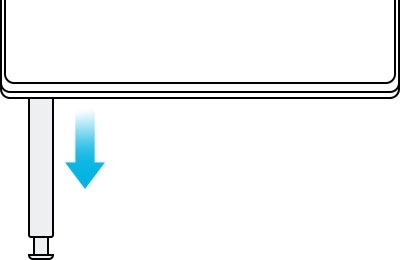
כיצד לטעון את ה-S Pen
טעינת ה-S Pen מתחילה באופן אוטומטי כאשר הוא מוכנס לחריץ. אם תכונת פעולות האוויר מושבתת, ה-S Pen ייטען רק כאשר המכשיר ייטען. אפילו אם ה-S Pen מרוקן לחלוטין, ניתן להשתמש בתכונות אחרות שלו כגון נקישה על מסך המגע או תכונת פעולות האוויר.
לתשומת לבכם: יש לטעון את ה-S Pen במלואו על מנת לשלוט מרחוק באפליקציות בעזרת כפתור ה-S Pen.
לתשומת לבכם: התפריט וצילומי המסך נתונים לשינויים לפי דגם המכשיר וגרסת התוכנה.
תודה על המשוב שלך
יש להשיב לכל השאלות.
